
Czasami nasz komputer jest nieco powolny i nie wiemy jak odinstalować programy w systemie Windows 10, aby przyspieszyło. Dlatego dzisiaj nauczysz się najszybszych i najłatwiejszych sposobów, aby wyeliminować te ciężkie aplikacje lub których już nie używasz na swoim komputerze.
Nie zapominaj, że eliminując te programy, możesz zwolnić miejsce na komputerze, co sprawi, że będzie działał lepiej. Ma to oczywiście wiele zalet, ponieważ nie ulegnie awarii, będzie nawigować szybciej i zaoszczędzisz dużo czasu podczas korzystania z niego.
Tak więc poniżej poznasz dwa łatwe sposoby odinstaluj programy w systemie Windows 10 który rozwiąże każdy problem z komputerem. Poznaj je i wybierz tę, która wydaje się łatwiejsza i szybsza, pamiętaj, że oboma osiągniesz cel odinstalowania aplikacji, ale Ty decydujesz, której użyć.
Odinstaluj programy w systemie Windows 10 z opcji Start
Utrzymuj komputer z wystarczająco dużo pamięci a przy dużej szybkości może to być dość trudne, ponieważ przechowujemy na niej wiele programów. To, że przeważnie nie używamy lub są bardzo ciężkie i nie zdając sobie z tego sprawy, powodują, że ich działanie jest powolne.
Jednym z najczęściej używanych sposobów na poprawę wydajności lub zwiększenie przestrzeni dostępnej na komputerach jest odinstalować programy. Można to zrobić z menu start komputera, jest to bardzo łatwe i szybkie, wystarczy wykonać następujące czynności:
- Musisz kliknąć menu Windows 10, które możesz pobrać z jego oficjalnej strony internetowej.
- To samo okno będzie zawsze pojawiać się ze wszystkimi zainstalowanymi aplikacjami.
- Szukasz programu, który chcesz odinstalować, i klikasz go prawym przyciskiem myszy.
- Zostanie wyświetlone kolejne okno z kilkoma opcjami i zamierzasz nacisnąć przycisk Odinstaluj i to wszystko.
Wykonując te proste kroki, możesz odinstaluj dowolną aplikację w systemie Windows 10 szybko, bezpiecznie i sprawnie. Coś, o czym musisz pamiętać, to to, że jeśli po kliknięciu menu Start nie otrzymasz programu, po prostu musisz wpisać jego nazwę i to wszystko.
Gdy się pojawi, wykonaj powyższe kroki, a Twój program zostanie usunięty w ciągu kilku sekund. Co najlepsze, komputer zacznie działać znacznie szybciej, ponieważ będzie miał więcej wolnego miejsca.
Usuń programy z ustawień
Innym prostym sposobem na usunięcie programów w systemie Windows 10, jeśli nie chcesz zastosować powyższego, jest poprzez ustawienia. Aby to zrobić, wykonaj następujące kroki, które nazwiemy:
- Zamierzasz kliknąć menu komputera, spośród opcji, które się pojawią, wybierasz konfigurację, którą jest ikona w kształcie koła zębatego.
- Klikając tam, otworzą się inne opcje i wybierzesz aplikacje.
- Po wejściu do środka możesz wpisać nazwę aplikacji, którą chcesz usunąć.
- Możesz także po prostu zejść na dół i wyszukać aplikację, którą chcesz usunąć.
- Gdy ją znajdziesz, kliknij aplikację, a pojawi się opcja odinstaluj, który jest tym, który zamierzasz wybrać.
- Może to potrwać kilka sekund, a po odinstalowaniu w zależności od aplikacji pojawi się okno z pytaniami. Jest to środek bezpieczeństwa, aby wiedzieć, czy chcesz zapisać jakiekolwiek informacje o programie, więc powinieneś zwracać uwagę na pytania.
Po wykonaniu całej tej procedury program zostanie całkowicie usunięty z komputera. Chociaż nie zdajemy sobie z tego sprawy, weryfikacja, których programów używamy, a których nie, jest niezwykle ważna dla dobre funkcjonowanie naszego komputera.
Dlatego zaleca się, aby od czasu do czasu sprawdź posiadane programy na swoim komputerze, abyś wiedział, których z nich używasz, a których nie. W ten sam sposób będziesz mógł wiedzieć, jak ciężkie są te programy i ile miejsca zajmują w pamięci twojego komputera.
Najważniejsze jest to, że zwalniając miejsce będziesz mógł zainstalować nowe programy, które usprawnią działanie Twojego komputera.
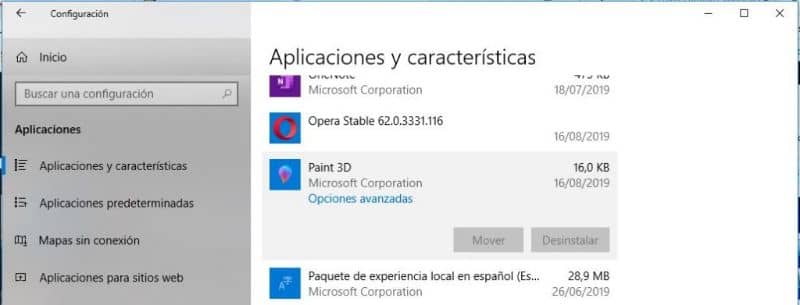
Jeśli te informacje były dla Ciebie pomocne, zostaw nam komentarz i czytaj dalej artykuły na tym blogu.

